項目について理解する

例えば、従業員の連絡先詳細を収集するフォームには、名前、メールアドレス、電話番号、住所などの情報を取得するための項目が個別に設定されます。このフォームで保存される各データは従業員の連絡先情報を表し、各項目はその情報の一部を保存します。
フォームは、Zoho Creatorアプリ内でデータベースのテーブルや表計算シートのシートと同じ役割を果たします。項目は、シートやテーブル内の列の役割を担います。
-
ユーザーがウェブブラウザーからアクセスした場合:
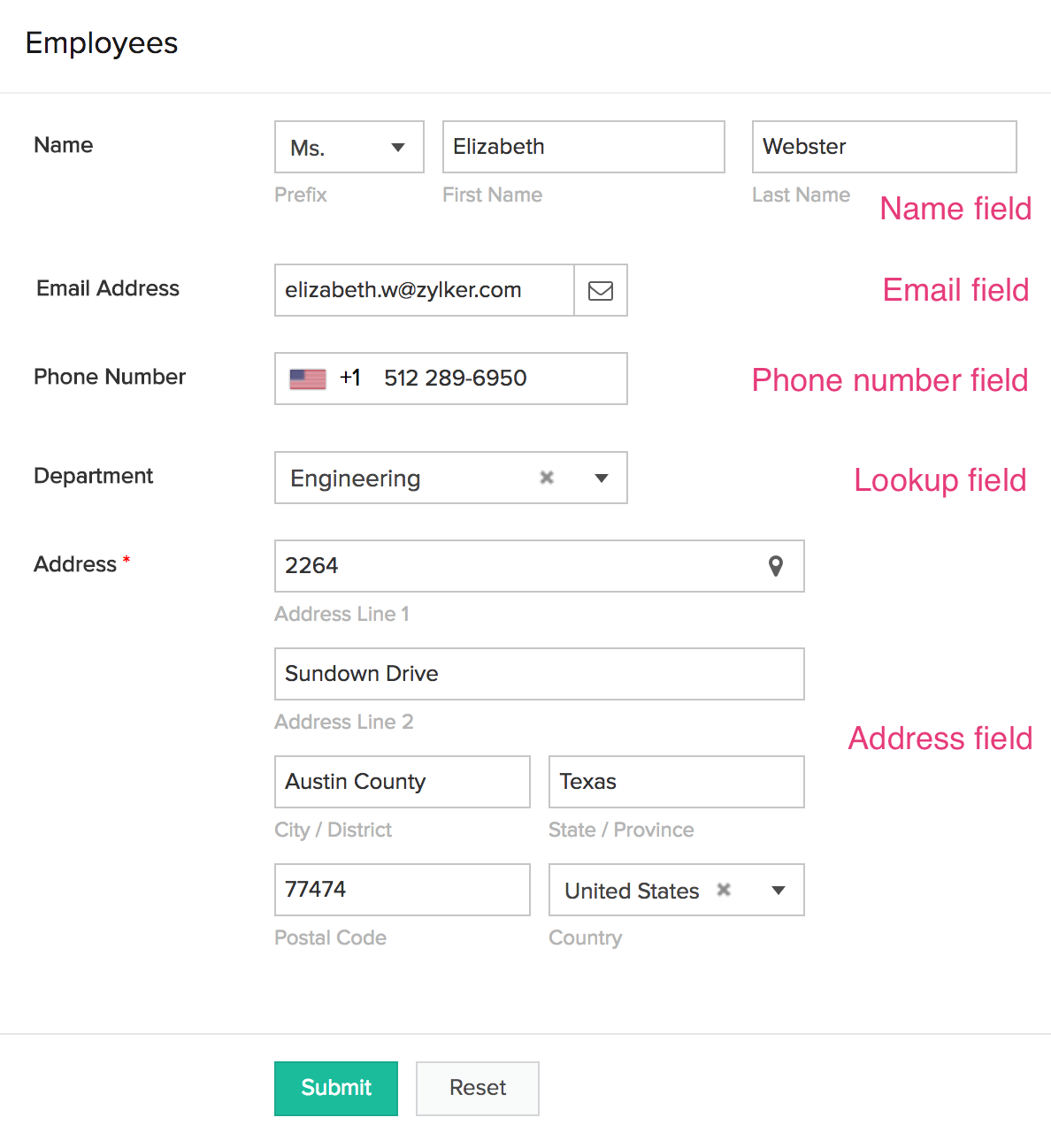
項目は何で構成されていますか?
- 項目名:その項目がどのようなデータを取得するかを示すテキストまたはラベル
- 入力エリア:入力ボックス、ドロップダウン、ラジオボタン、チェックボックス、またはそれらを組み合わせた入力要素で、ユーザーが項目にデータを入力するために使用します
以下の画像は、2種類の項目を表示しています: 名前 (ラベル:名前 )と、メール (ラベル:メールアドレス )です。名前 項目の入力エリアには、接頭語 用のドロップダウンと、名 および姓 用の入力ボックスがあります。メールアドレス の入力エリアには、入力ボックスが1つあります。
-
ユーザーがウェブブラウザからアクセスした場合:
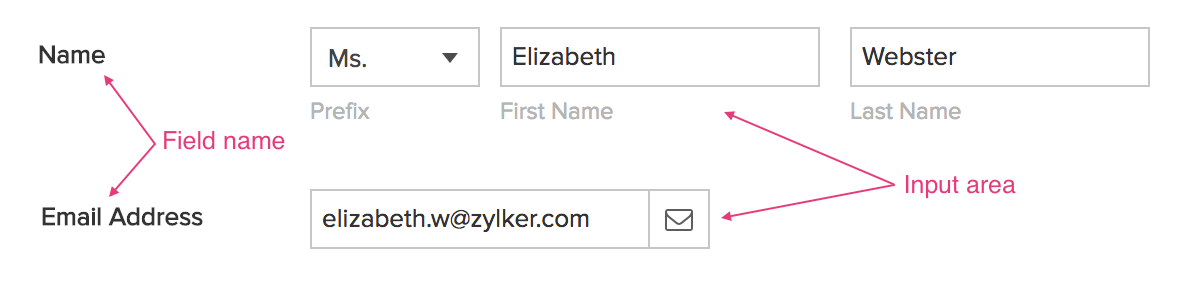
-
ユーザーが電話番号またはタブレットからアクセスした場合:
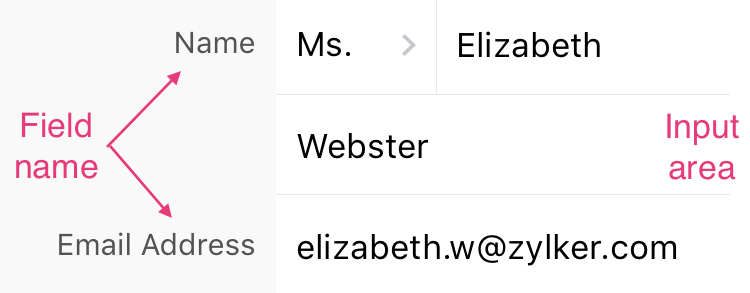
項目の種類
Zoho Creator では、多様な項目タイプが用意されており、それぞれ特定のデータを収集するために設計されています。以下の表に一覧を示します。

| 項目 種類 | データの種類 | 説明 |
|---|---|---|
| 名前 | STRING | ユーザーがフルネームを入力できる複合項目です。 |
| メール | STRING | ユーザーが有効なメールアドレス、すなわち xx@xx.xx 形式を含むメールアドレスを入力できます。 |
| 住所 | STRING | ユーザーが住所を入力できる複合項目です。地図から住所を選択するか、直接入力することができます。 |
| 電話番号 | STRING | ユーザーが有効な海外電話番号、すなわち選択した国に必要な桁数のある電話番号を入力できます。 |
| Single 折れ線グラフ | STRING | ユーザーが任意の文字を含むプレーンテキストを1行で入力できます。 |
| Multi 折れ線グラフ | STRING | Single 折れ線グラフ項目よりも大きなテキスト領域を備えています。ユーザーが任意の文字を含むプレーンテキストを入力可能です。 |
| Rich text | STRING | ユーザーがRich Text形式(RTF)でデータを入力できます。 |
| 番号 | BIGINT | ユーザーが整数値を入力できます。 |
| Auto 番号 | BIGINT | フォームから送信された各データに連番の数値値を付与できます。 |
| 小数 | 小数 | ユーザーが小数値を入力できます。 |
| パーセント | 小数 | ユーザーが整数または小数値を入力できます。入力欄の横に割合(%)記号が表示されます。 |
| 通貨 | 小数 | ユーザーが金額を入力できます。入力欄の横に通貨記号が表示されます。 |
| 日付 | TIMESTAMP | ユーザーが日付値を入力できます。日付ピッカーから選択するか、直接入力することが可能です。 |
| 時間 | 時間 | ユーザーが時間値を入力できます。時間ピッカーから選択するか、直接入力することが可能です。 |
| 日付-時間 | TIMESTAMP | ユーザーが日付-時間値を入力できます。日付-時間ピッカーから選択するか、直接入力することが可能です。 |
| ドロップダウン | STRING | ユーザーが定義された選択肢の中からドロップダウンメニューで値を選択できます。 |
| Radio | STRING | 定義された選択肢の中から、ラジオボタンで値を選択できるようになります。 |
| Multi 選択する | LIST | 定義された選択肢の中から、ドロップダウンメニューで1つまたは複数の値を選択できます。 |
| Checkbox | LIST | 定義された選択肢の中から、チェックボックスで1つまたは複数の値を選択できます。 |
| Decision 箱 | BOOLEAN | 真/無効 または はい/いいえ の応答を入力できます。 |
| URL | STRING | ユーザーがWebサイトやウェブページのURLを入力できます |
| 画像 | STRING | ユーザーが画像を撮影またはアップロードして送信できます |
| Audio | STRING | ユーザーが最大30分までの音声ファイルを録音またはアップロードして送信できます |
| Video | STRING | ユーザーが最大5分までの動画を録画またはアップロードして送信できます |
| 署名 | STRING | ユーザーが署名を描画できるようにします |
| File アップロードする | STRING | ユーザーがファイルを送信できるようにします |
| Subform | - | 2つのフォームのデータを、1つのフォーム内にもう1つのフォームを表示することで関連付けます。メインフォーム内の各データは、サブフォーム内の複数のデータと関連付けることができます。 |
| Lookup | BIGINT | 別のフォームに保存されているデータを参照し、ユーザーが1つまたはその他の値を選択できるようにすることで、2つのフォームのデータを関連付けます。 |
| Formula | (式の結果に基づく) | あらかじめ定義された数式に基づいて値を計算・生成します |
| Barcode / QR コード | String | 入力に基づきスキャン可能なQRコードまたはバーコードを生成します。静的テキストやデータ項目を用いた自動化に対応しています。 |
| Section | - | フォーム内の項目を視覚的にグループ化します |
| 追加する メモ | STRING | フォーム上にメモを表示します |
| ユーザー | STRING | アプリのユーザーを表示する単一選択ドロップダウンメニューを備えています |
| Integration | STRING | 外部サービスに保存されたデータを表示する単一選択ドロップダウンメニューを備えています |
| Prediction | (対象項目による) | フォーム内の項目の値を予測します |
| Keyword extraction | STRING | 単一折れ線グラフまたは複数折れ線グラフ項目に保存されたテキストからキーワードを抽出します |
| 感情分析 | STRING | single-折れ線グラフ または multi-折れ線グラフ 項目に保存されたテキストの感情がポジティブ・ニュートラル・ネガティブのいずれであるかを判定します |
| OCR | STRING | 光学式文字認識(OCR)を実行し、画像内のテキストを認識します |
| オブジェクト検出 | STRING | 画像に存在するオブジェクトのクラスを判定します |





















